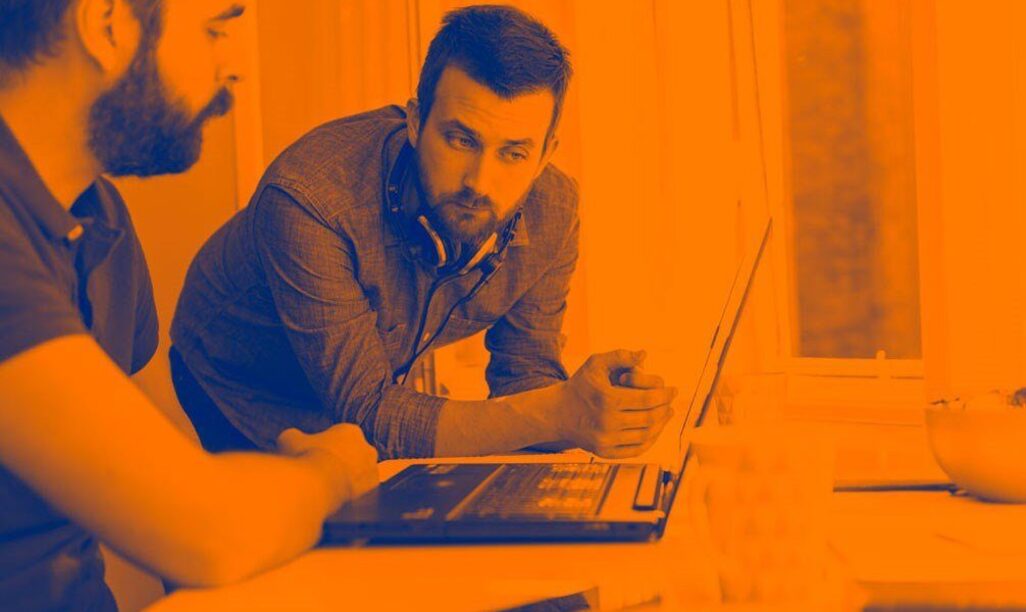
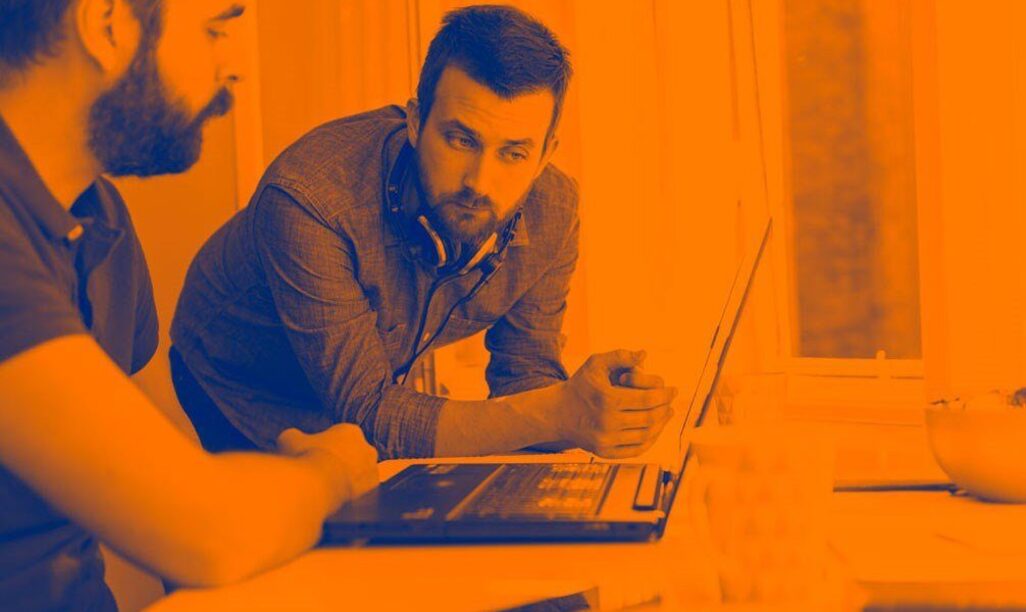
Voor deze instructie heb je in ieder geval even een achtergrond nodig die je wilt gaan gebruiken in Teams. Overleg met je werkgever of collega van marketing welke achtergrond het beste is alvorens je je eigen foto's gaat kiezen als persoonlijke achtergrond in een Teams video gesprek ; hou het zakelijk! Zorg dat je alvast dus de achtergrond klaar hebt staan in een mapje, zolang het een afbeelding is 'is het goed'.
Stap 1 - Om het te testen ga je in Teams naar de Agenda knop
Stap 2 - Kies nu voor 'Nu vergaderen'
Stap 3 - Klik nu op de knop om de achtergrond te vervagen
Stap 4 - Het scherm van achtergronden wordt nu geopend, klik nu op 'Nieuwe toevoegen'Stap 5 - Selecteer jouw nieuwe achtergrond en klik op 'Openen'
De achtergrond wordt nu in Teams geplaatst.
Stap 6 - Het scherm van achtergronden wordt nu geopend, scroll helemaal naar beneden en selecteer daar je nieuwe achtergrond
De achtergrond is nu geselecteerd voor dit gesprek! Je hebt nu je persoonlijke achtergrond beschikbaar in Teams op dit apparaat. Herhaal dit op eventuele andere computers.
Paar belangrijke zaken om rekening mee te houden;
Wil je als werkgever overal dezelfde achtergrond activeren? Dan kunnen wij als beheerder van de werkplekken dit op alle werkplekken in één keer doorvoeren. Laat het ons gerust weten als je dit uitgevoerd wilt hebben!
Toch liever even kijken hoe dat werkt? Check hieronder een voorbeeld!
Liever groot beeld? Klik hier om de video in een groot formaat te bekijken